Cet article fournit des instructions pour agrandir l’écran de l’iPhone ou de l’iPad à l’aide de la fonction Zoom de l’écran ou du geste temporaire de pincement et d’agrandissement.
La fonction abordée dans cet article n’est pas la même que le Zoom d’accessibilité, que vous trouverez dans les paramètres d’accessibilité de votre appareil.
Comment puis-je agrandir l’écran de mon iPhone ?
Si vous en avez assez de plisser les yeux sur votre iPhone ou iPad, en essayant de distinguer les mots et les images, vous pouvez peut-être utiliser la fonction Zoom de l’écran pour y voir un peu plus clair. Voici comment agrandir l’écran de votre téléphone à l’aide de la fonction Zoom d’affichage.
Ouvrez Paramètres.
Appuyez sur Affichage et Luminosité.
Faites défiler vers le bas et appuyez sur Afficher dans la section Zoom d'affichage.
Appuyez sur Zoomé.
Appuyez sur Set.
Appuyez sur Use Zoomed pour confirmer votre sélection et attendez que votre écran devienne noir puis redémarre. Cela peut prendre quelques secondes, alors soyez patient.Une fois l’écran rallumé, tout devrait être agrandi, y compris le texte et les images. Ce réglage devrait également s’appliquer à toutes les applications que vous ouvrez et utilisez.

Comment activer la loupe ?
La loupe sur iOS ou iPadOS est différente d’un écran agrandi. Vous pouvez découvrir comment l’activer dans notre guide d’utilisation de la loupe pour iPhone. La loupe est différente du zoom car elle peut être appelée d’un geste du doigt et peut également être utilisée pour agrandir des objets et en prendre des images ou les partager avec d’autres.
Comment augmenter le zoom sur mon iPhone ?
Une autre façon de zoomer sur votre iPhone ou iPad est d’utiliser la méthode du pincement pour zoomer. Pour ce faire, placez votre pouce et votre index sur l’écran en les rapprochant, puis étendez-les vers l’extérieur sans les soulever. Une fois que vous avez atteint le niveau de zoom souhaité, vous pouvez relâcher vos doigts, et l’écran restera temporairement zoomé.
Le problème de cette méthode d’agrandissement est qu’elle ne fonctionne qu’à certains endroits et que sa capacité de zoom est limitée. Toutefois, lorsque vous vous éloignez de l’écran agrandi ou que vous placez vos doigts sur la largeur de l’écran et que vous les pincez à nouveau, l’image de l’écran revient à sa taille d’origine. Cette option est donc idéale lorsque vous avez besoin de zoomer sur quelque chose ou d’agrandir temporairement votre écran.
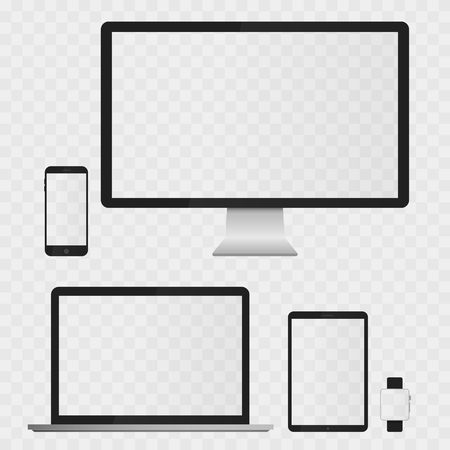
C’est vraiment un élément d’information agréable et utile.
Merci d’avoir partagé cette information.